今回は前回の続きから始めよう。プロジェクトがない人は
ここからリミックスしてほしい。
[サウンド]
まずは音を加えよう。
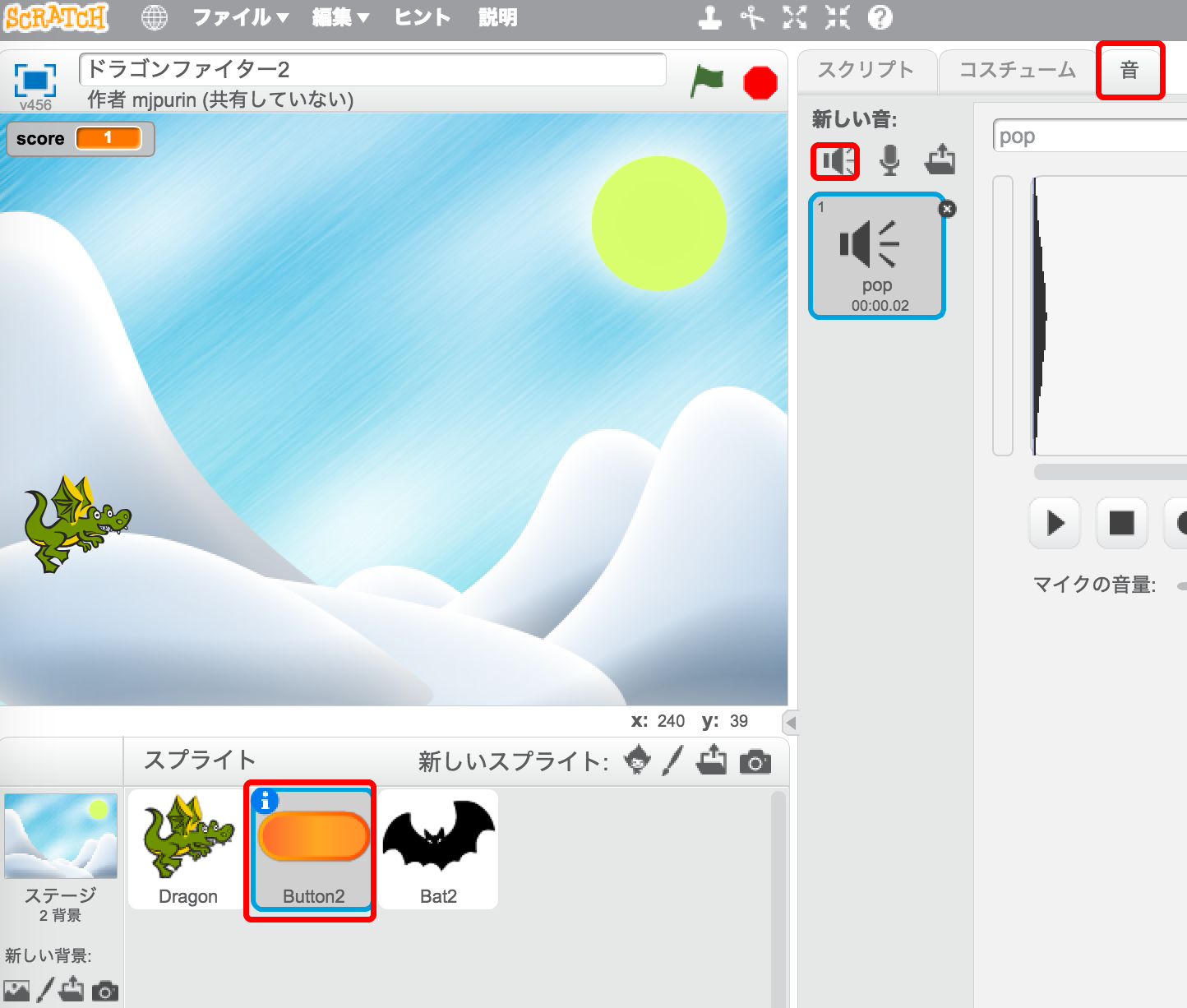
button2を選択して、「音」タブを選択し、サウンドアイコンをクリックする。
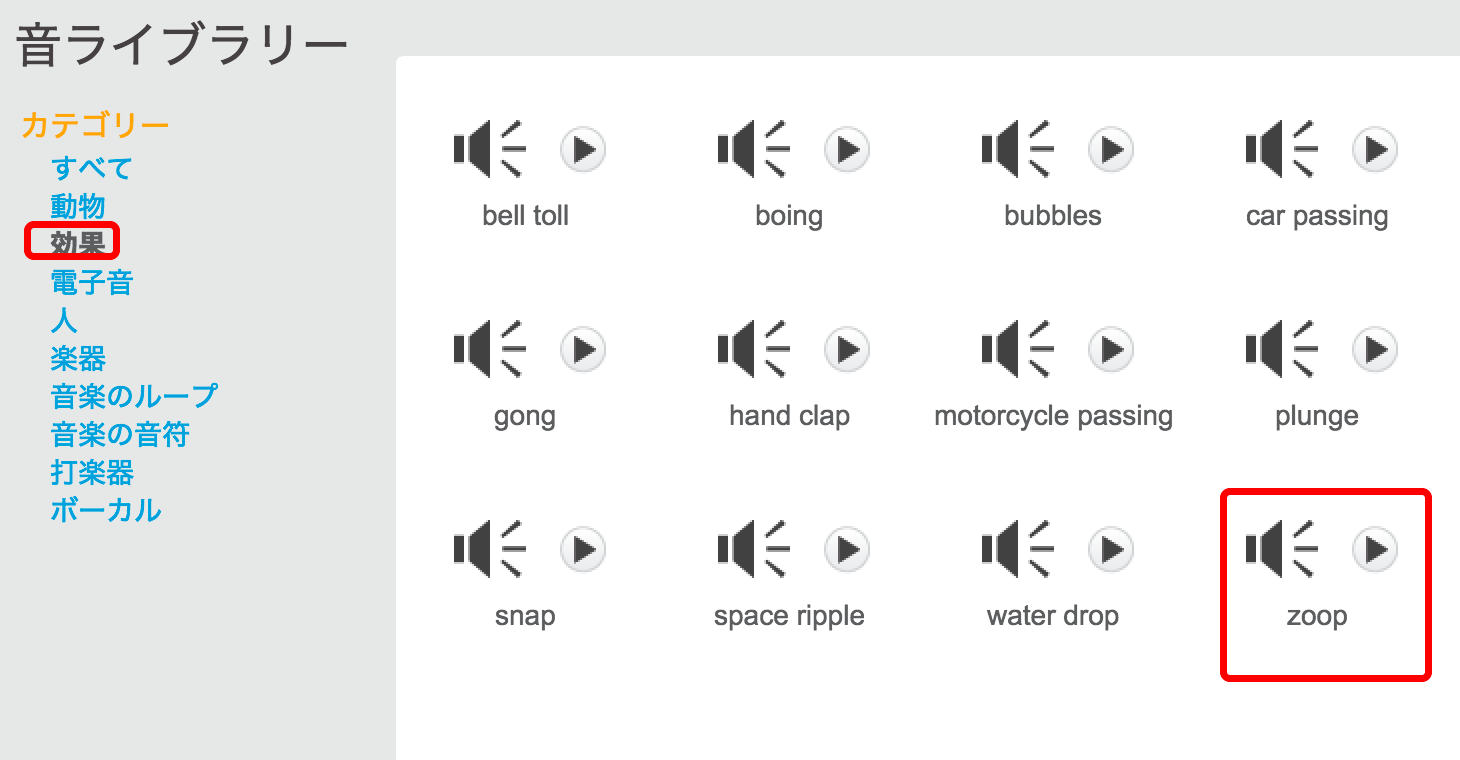
[効果]から「zoop」を選択し、OKボタンを押す。
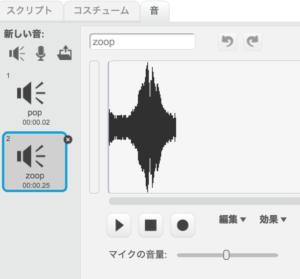
音がインポートされるので、スクリプトで使用できるようになる。
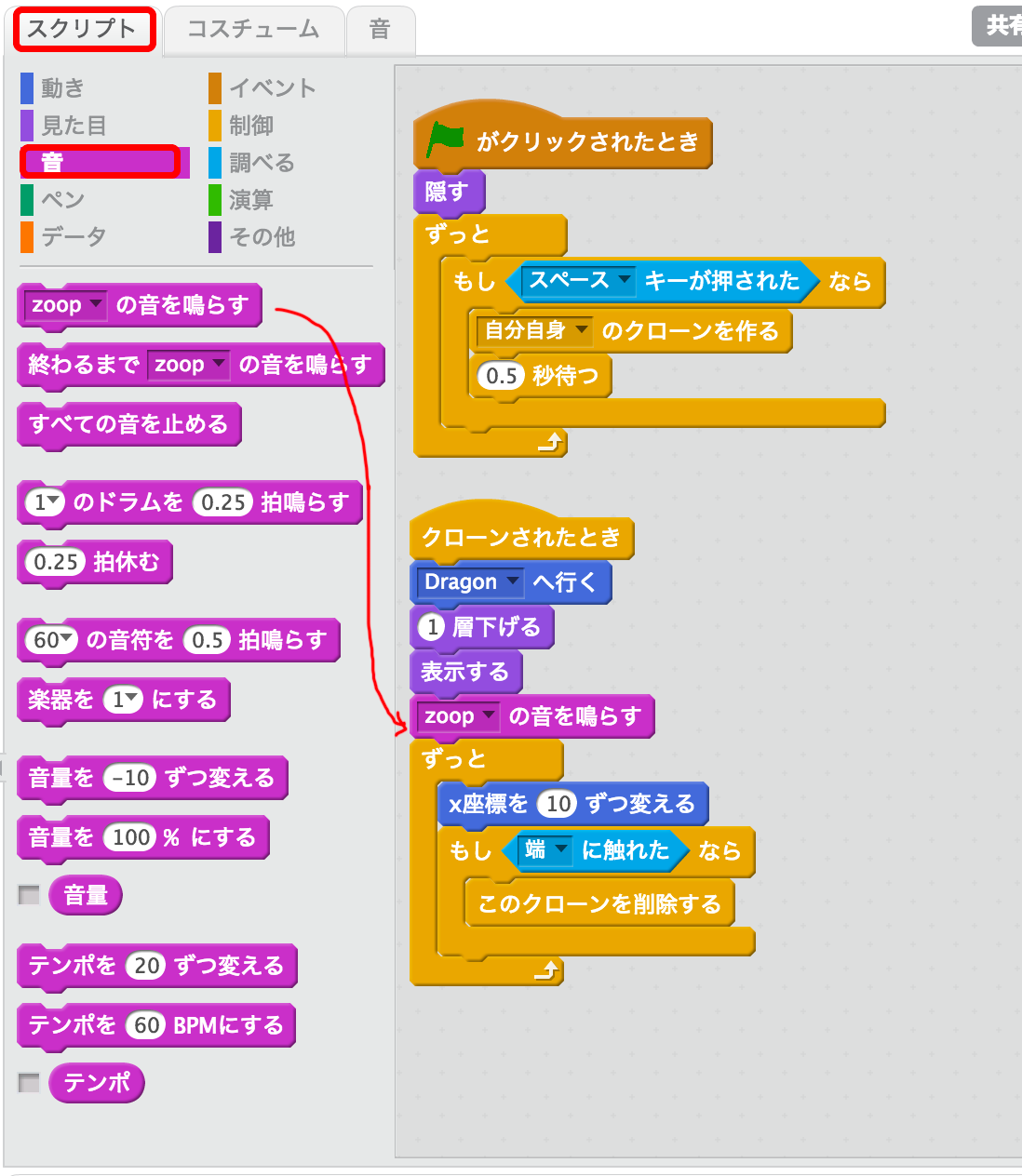
[スクリプト]タブから[音]を選択し「zoopの音を鳴らす」ブロックを図の位置に差し込む。
これでファイアと同時に音が出るようになる。
同様に、敵に当たった時にも音を出そう。
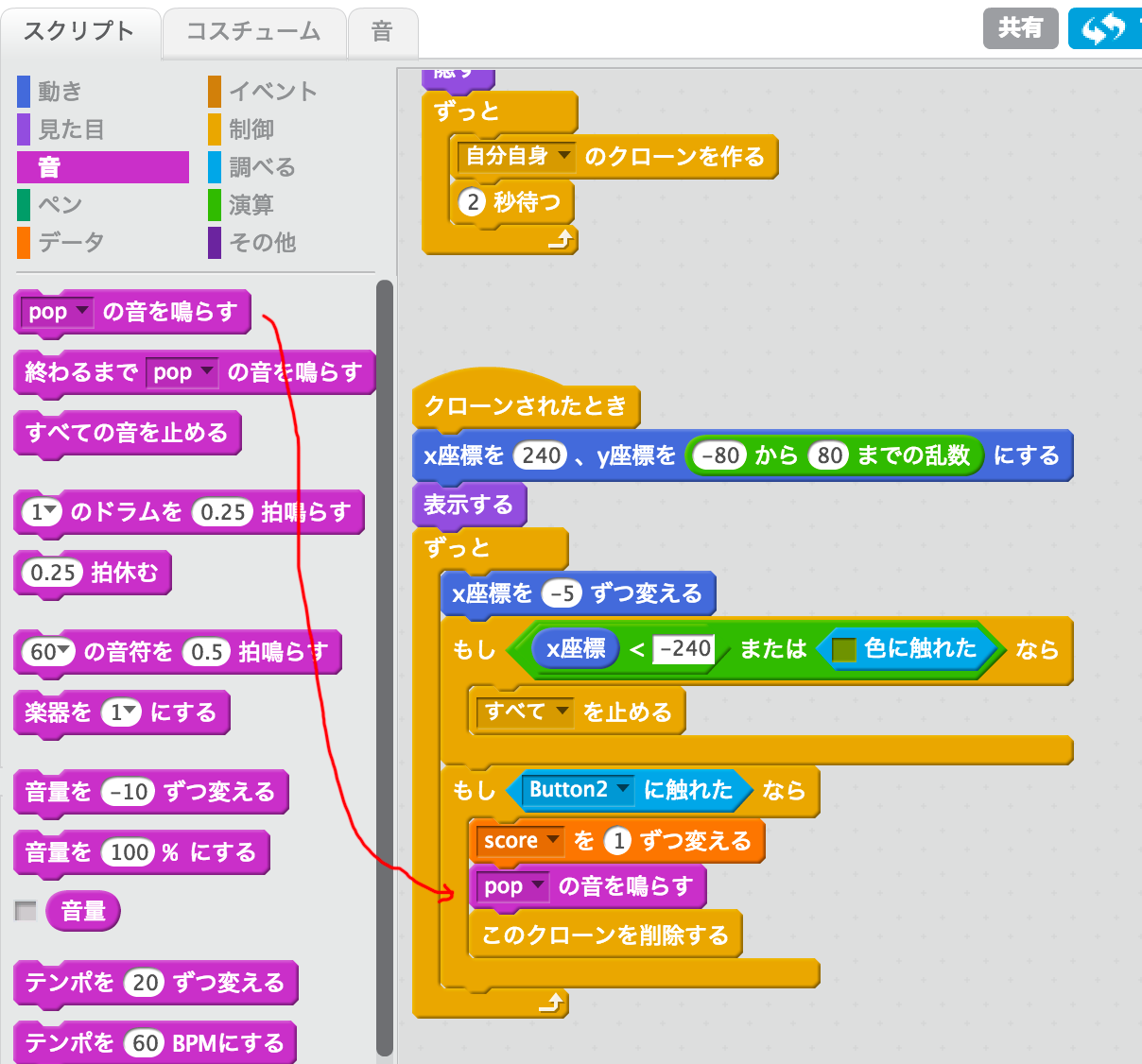
今回はあらかじめ用意してある、[pop]を選択した。ここら辺はお好みに合わせて選んでほしい。
[BGM]
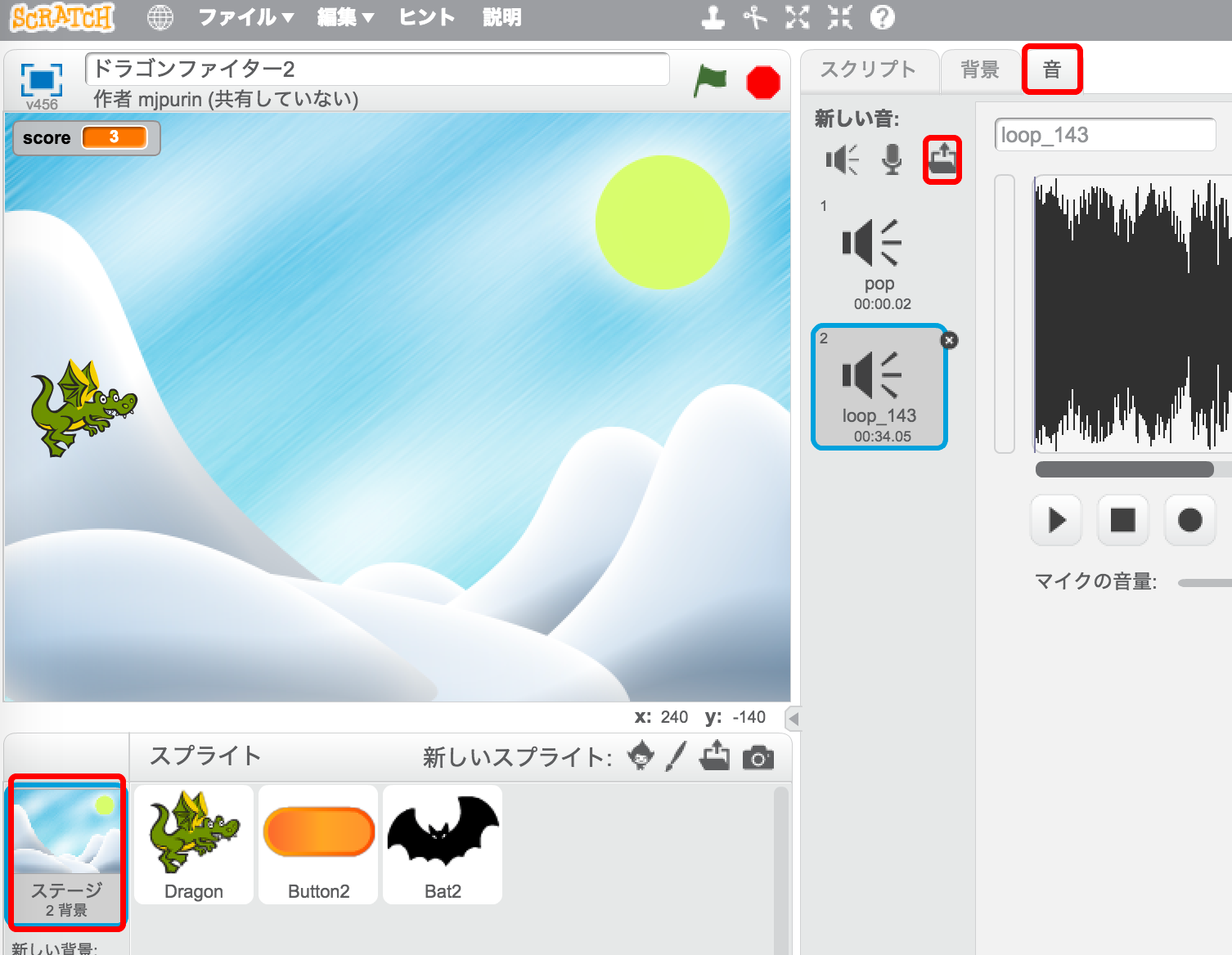
ステージを選択して[音]タブから「新しい音をアップロード」を選んで音源をアップロードしよう。
今回は素材提供サイトを利用させてもらった。
こういった素材を利用させてもらう時には、著作権や使用上の注意に気をつけなければないない。
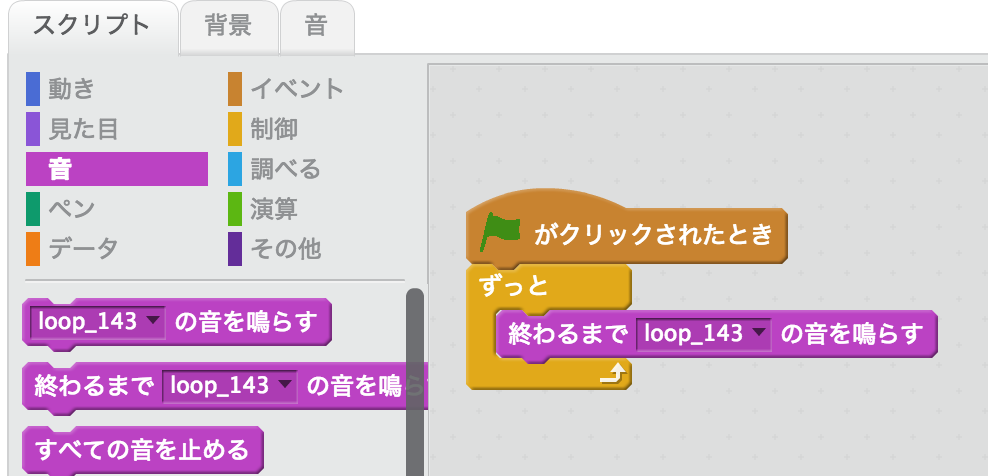
[スクリプト]タブを選択し、図のように配置する。さきほどアップロードした音源を繰り返し再生する
[GameOver文字の追加]
GameOverの文字を追加しよう。
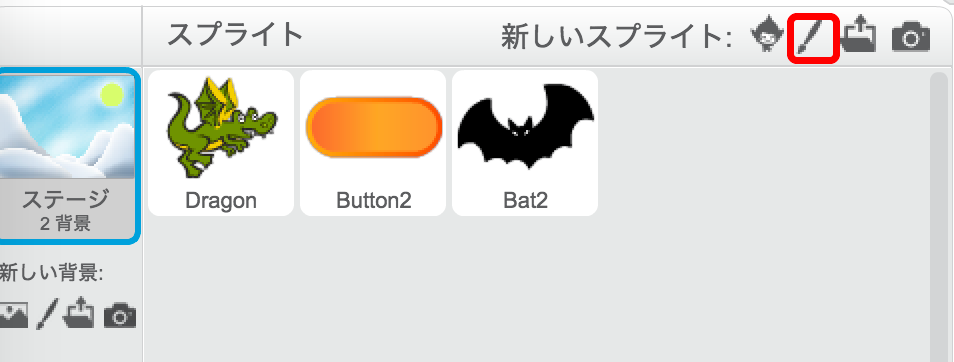
図の「新しいスプライトを描く」をクリック
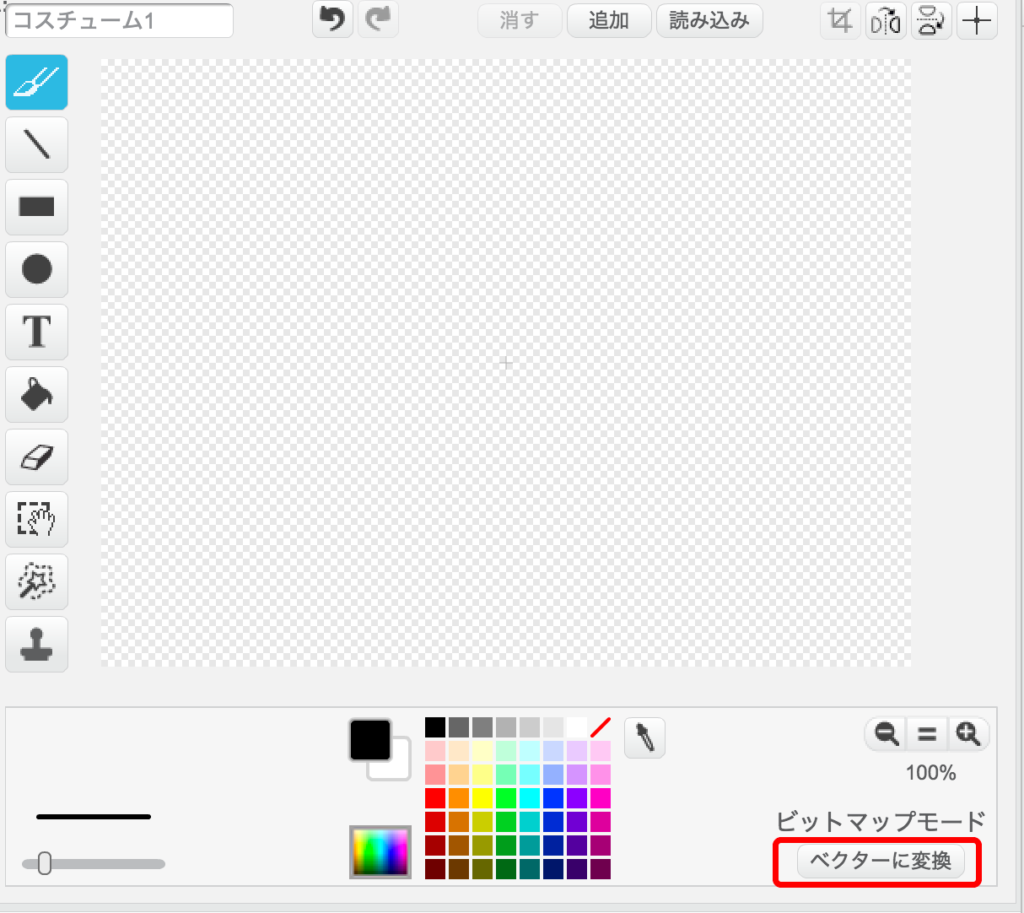
文字だけなのでベクターで描こう、「ベクターに変換」を押す
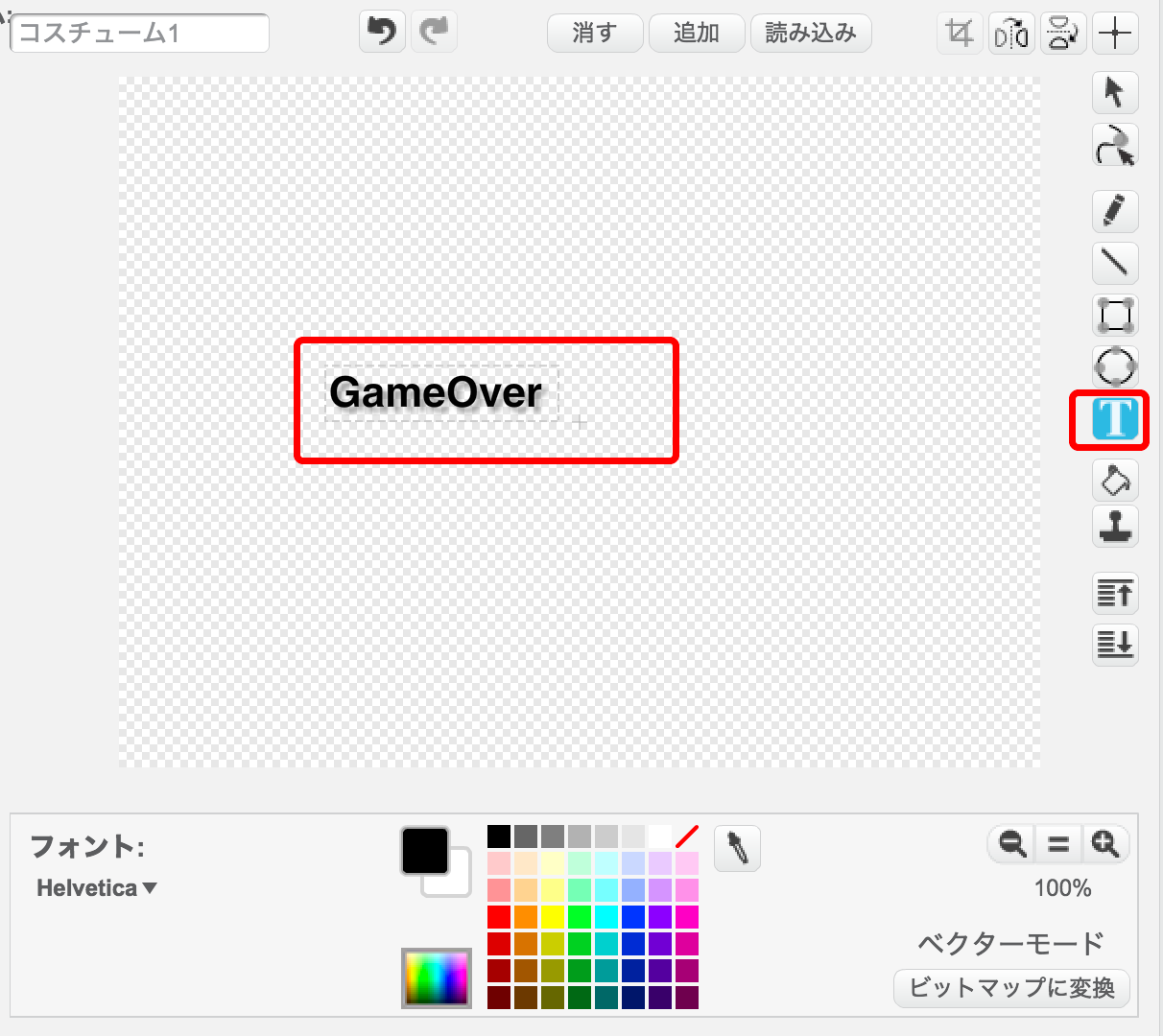
右のテキストボタンを押して文字を描こう。
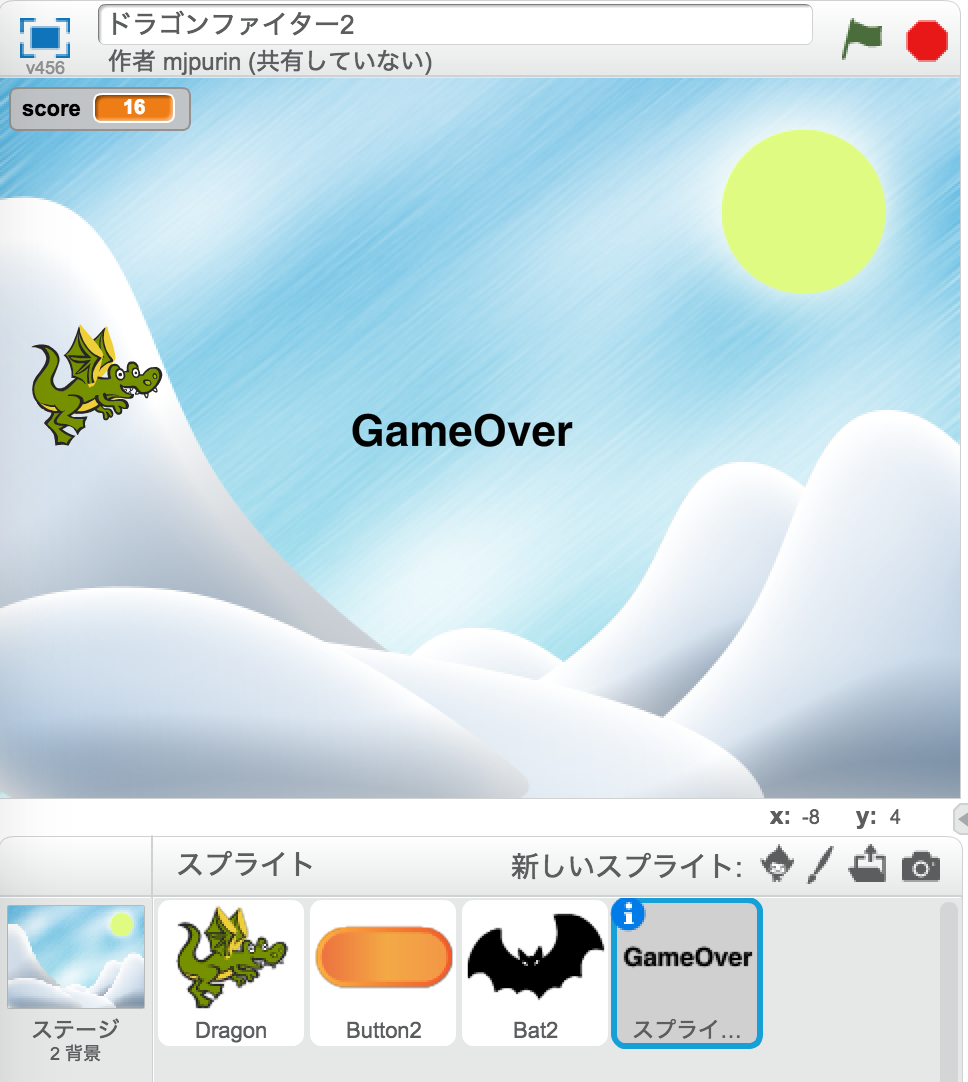
作成したスプライトがステージに配置されるので位置を合わせよう。
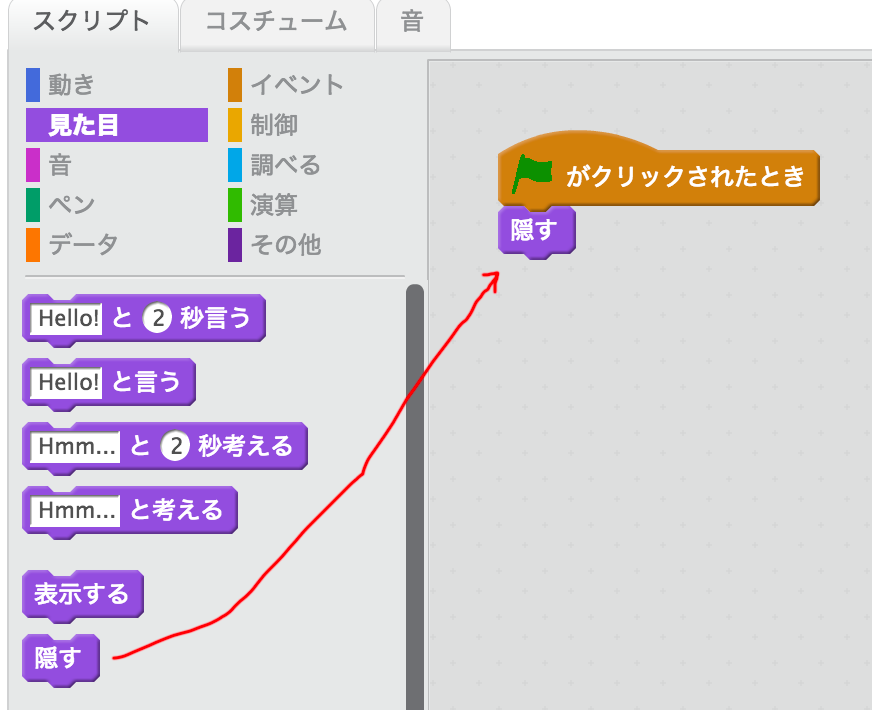
最初はゲームオーバーの文字は非表示にしておく。そしてゲームオーバーになったときこれを表示してあげればよい。11回でやったメッセージを使おう。
[endメッセージ]
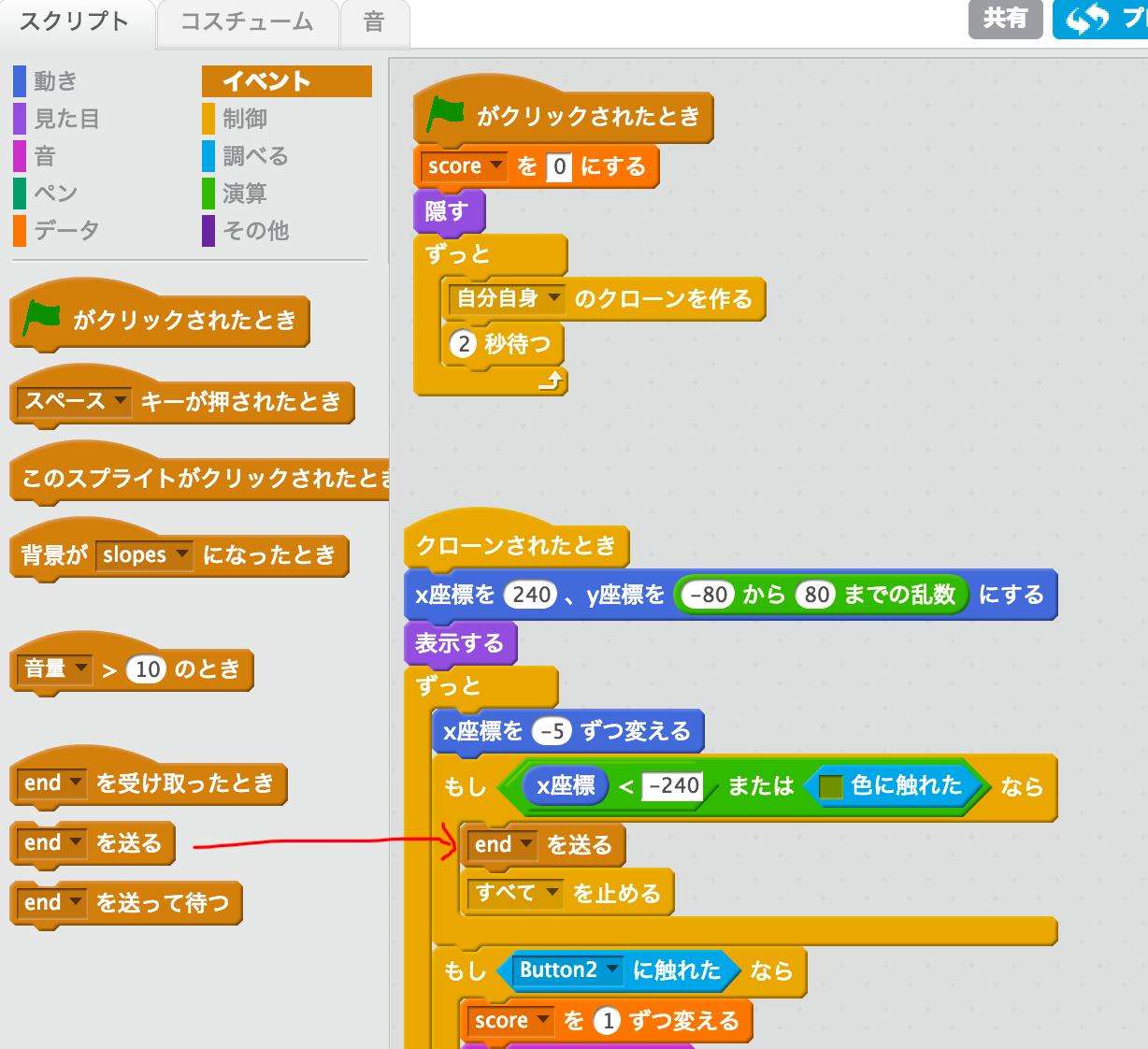
「メッセージ1を送る」を配置して「新しいメッセージ」から「end」メッセージを作成して、図の位置に挿入しよう。これでドラゴンが敵にぶつかるか、敵を撃ち逃すかでendメッセージがゲーム全体に配信される。
そうしたらこのメッセージをgameoverスプライトが受け取れるようにして処理を加えれば良い。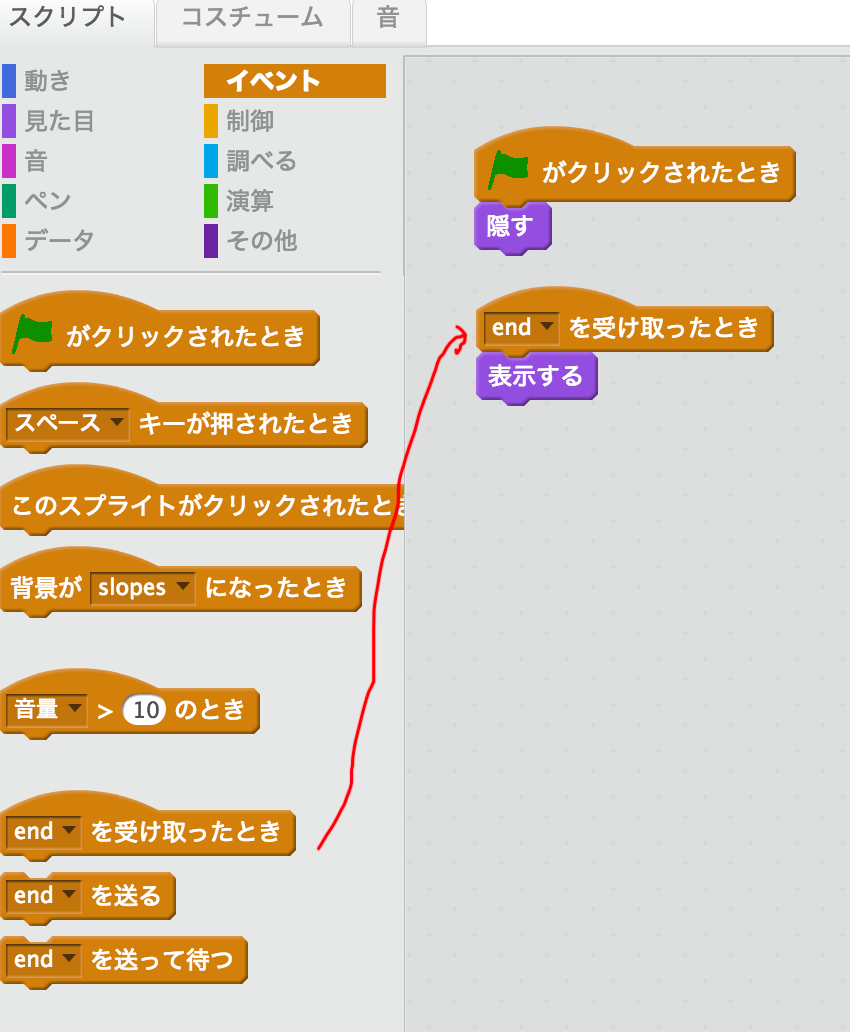
とても簡単だ。
これでシューティングゲームは完成だ。音楽が加わるだけで結構それらしくなることがわかる。
後はGameOverになった時に演出がなくちょっと寂しいので、何か演出を加えるのもいいだろう。
[まとめ]
2回に分けて、シューティングゲームの作成をした。ここまでのものをここまで簡単にできる環境をScratch以外私は知らない。ゲーム作りの流れを学ぶには最良のツールだ。
[今回の完成版]
[今回のプロジェクト]
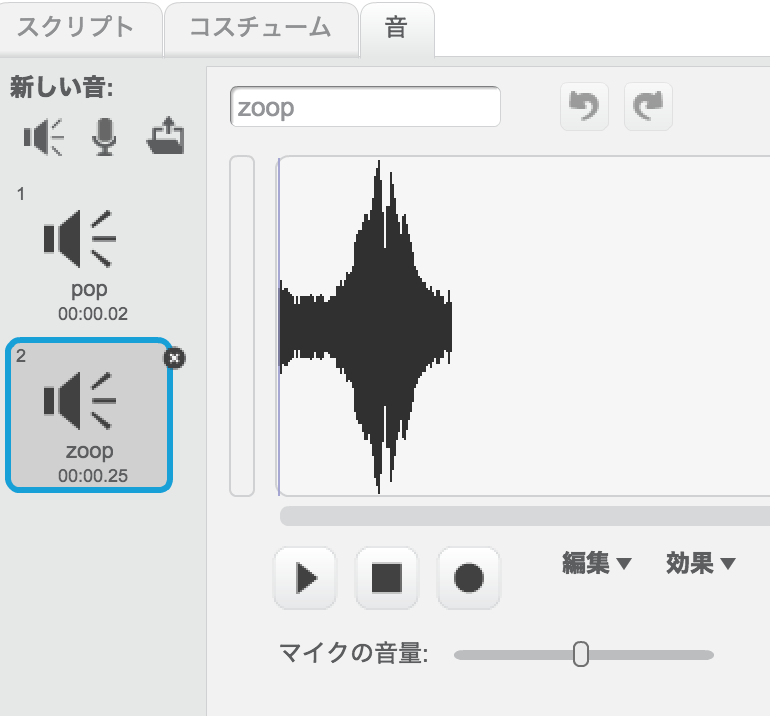


コメント